wegame如何导入本地游戏 wegame本地游戏添加教程
更新时间:2023-04-29 13:55:55作者:yang
随着游戏市场的不断发展,越来越多的玩家已经开始关注和购买本地游戏,而wegame应运而生。wegame是一款专为中国玩家打造的游戏平台,它提供了丰富的游戏资源和便捷的游戏下载服务。不过有些玩家在使用wegame平台导入本地游戏时会遇到一些问题。本文将为大家介绍wegame如何导入本地游戏以及正常添加本地游戏的详细教程。
具体步骤如下:
1、这里本地是有这两款游戏的,但是却显示灰色的。
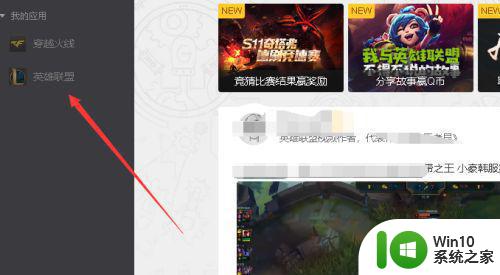
2、点击wegame左上角三条杠。
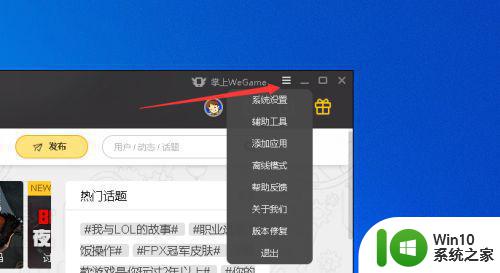
3、选择添加应用。
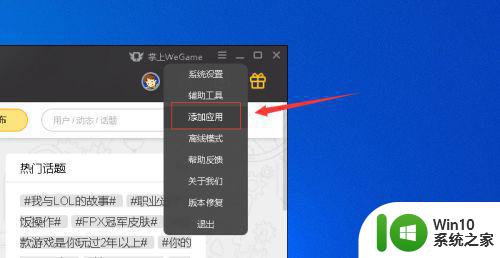
4、这里有个手动添加。
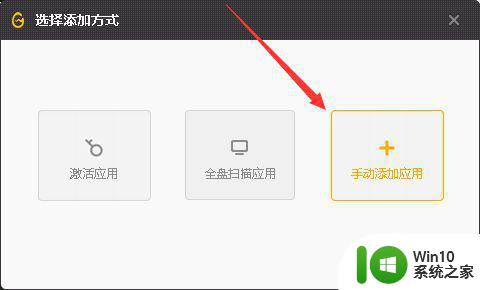
5、选择你原先的安装目录,选择文件夹即可添加成功。
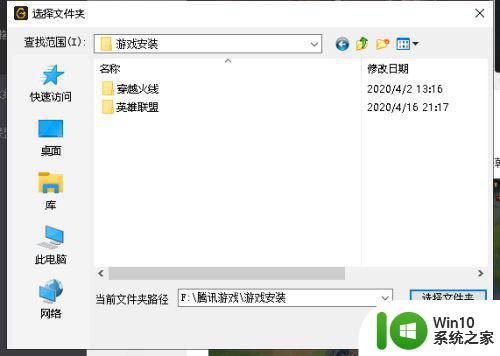
6、随后图标显示正常。
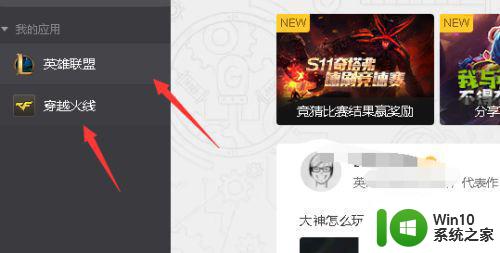
7、点击启动即可,这里有时候会显示更新助手,更新完毕即可。

总的来说,导入本地游戏到wegame是非常简单的。只需要按照我们提供的步骤进行操作,就可以将游戏添加到wegame中,享受更好的游戏体验。无论是安装游戏还是通过快捷方式添加游戏,都不需要太多的时间和精力。因此,如果你还没有尝试过在wegame上玩本地游戏,现在就赶快开始吧!
wegame如何导入本地游戏 wegame本地游戏添加教程相关教程
- gog游戏平台如何导入本地游戏 gog添加已下载游戏的步骤
- wegame开启或关闭网络加速的教程 wegame加速网络设置教程
- wegame上购买的游戏如何退款 wegame游戏退款申请流程
- wegame查询权限在哪设置 wegame查询权限设置教程
- outlook保存到本地的教程 outlook邮件保存到本地的方法
- wegame如何修改实名认证 wegame实名认证修改流程
- wegame启动lol后又弹回wegame处理方法 wegame启动lol退回wegame怎么解决
- wegame符文推荐不显示如何恢复 wegame符文推荐消失了怎么办
- 电脑如何把b站缓存视频转为本地视频 B站缓存视频如何导出到本地
- wegame限速解除方法 wegame网络加速技巧
- wegame英雄联盟修复教程 如何在wegame客户端上修复英雄联盟游戏问题
- wegame如何卸载游戏 wegame怎么卸载游戏
- U盘装机提示Error 15:File Not Found怎么解决 U盘装机Error 15怎么解决
- 无线网络手机能连上电脑连不上怎么办 无线网络手机连接电脑失败怎么解决
- 酷我音乐电脑版怎么取消边听歌变缓存 酷我音乐电脑版取消边听歌功能步骤
- 设置电脑ip提示出现了一个意外怎么解决 电脑IP设置出现意外怎么办
电脑教程推荐
- 1 w8系统运行程序提示msg:xxxx.exe–无法找到入口的解决方法 w8系统无法找到入口程序解决方法
- 2 雷电模拟器游戏中心打不开一直加载中怎么解决 雷电模拟器游戏中心无法打开怎么办
- 3 如何使用disk genius调整分区大小c盘 Disk Genius如何调整C盘分区大小
- 4 清除xp系统操作记录保护隐私安全的方法 如何清除Windows XP系统中的操作记录以保护隐私安全
- 5 u盘需要提供管理员权限才能复制到文件夹怎么办 u盘复制文件夹需要管理员权限
- 6 华硕P8H61-M PLUS主板bios设置u盘启动的步骤图解 华硕P8H61-M PLUS主板bios设置u盘启动方法步骤图解
- 7 无法打开这个应用请与你的系统管理员联系怎么办 应用打不开怎么处理
- 8 华擎主板设置bios的方法 华擎主板bios设置教程
- 9 笔记本无法正常启动您的电脑oxc0000001修复方法 笔记本电脑启动错误oxc0000001解决方法
- 10 U盘盘符不显示时打开U盘的技巧 U盘插入电脑后没反应怎么办
win10系统推荐
- 1 番茄家园ghost win10 32位官方最新版下载v2023.12
- 2 萝卜家园ghost win10 32位安装稳定版下载v2023.12
- 3 电脑公司ghost win10 64位专业免激活版v2023.12
- 4 番茄家园ghost win10 32位旗舰破解版v2023.12
- 5 索尼笔记本ghost win10 64位原版正式版v2023.12
- 6 系统之家ghost win10 64位u盘家庭版v2023.12
- 7 电脑公司ghost win10 64位官方破解版v2023.12
- 8 系统之家windows10 64位原版安装版v2023.12
- 9 深度技术ghost win10 64位极速稳定版v2023.12
- 10 雨林木风ghost win10 64位专业旗舰版v2023.12